Wie Sie Ihren Nachbarn automatisch benachrichtigen, wenn SmartThings eine geöffnete Tür oder ein geöffnetes Fenster erkennt

Wenn Sie im Urlaub sind, ist das Letzte, was Sie wollen, herauszufinden, dass jemand in Ihr Haus eingebrochen ist. Sie können wirklich nicht viel dagegen unternehmen, wenn Sie auf der anderen Seite der Welt sind, aber wenn Sie einen vertrauenswürdigen Nachbarn und eine SmartThings-Einrichtung haben, können Sie sie automatisch benachrichtigen, wenn jemand versucht, in Ihr Haus einzubrechen.
SmartThings verwenden Mehrzweck öffnen / schließen Sensoren, können Sie Warnungen erhalten, wann immer eine Tür oder ein Fenster geöffnet wird. Sie können diese Warnung jedoch auch an eine beliebige Telefonnummer senden, einschließlich eines Nachbarn. So richten Sie sie ein:
Wenn Sie die Funktion SmartThings Smart Home Monitor in der Vergangenheit eingerichtet haben, sind Sie mit den meisten Bildschirmen vertraut, die Sie durchlaufen. Wenn Sie Smart Home Monitor noch nicht eingerichtet haben, müssen Sie dies tun, bevor Sie fortfahren können. Lesen Sie daher zuerst unsere Anleitung zum Einrichten von SmartThings.
Öffnen Sie zuerst die SmartThings App Tippen Sie auf das Zahnradsymbol in der oberen rechten Ecke des Bildschirms.
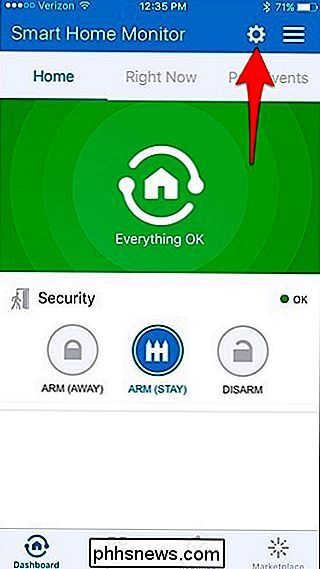
Tippen Sie auf "Sicherheit".
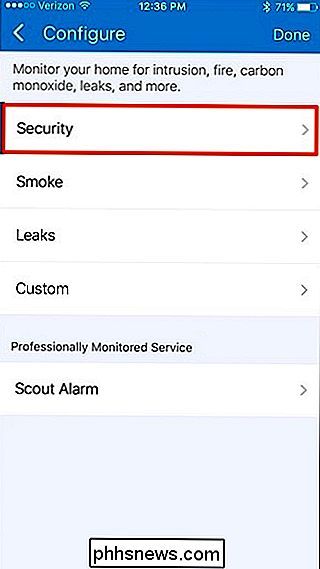
Tippen Sie auf "Weiter".
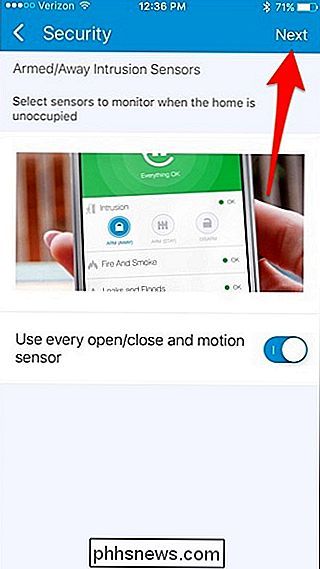
Tippen Sie erneut auf "Weiter".

Wählen Sie "Text & Push-Benachrichtigungen ".
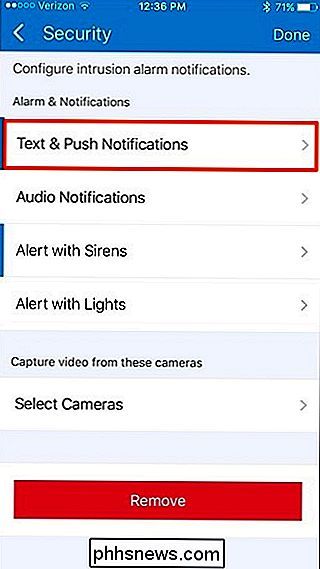
Wenn Sie während Ihrer Abwesenheit keine Benachrichtigungen erhalten möchten, deaktivieren Sie" Push-Benachrichtigungen senden ".
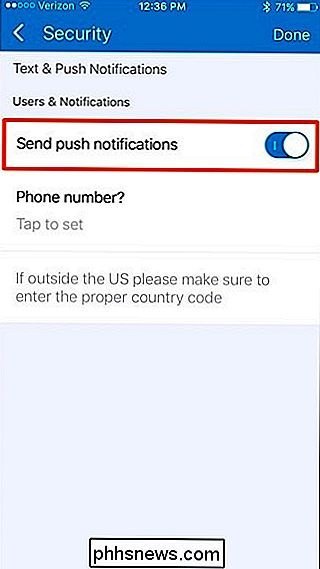
Tippen Sie anschließend auf" Telefonnummer? ".
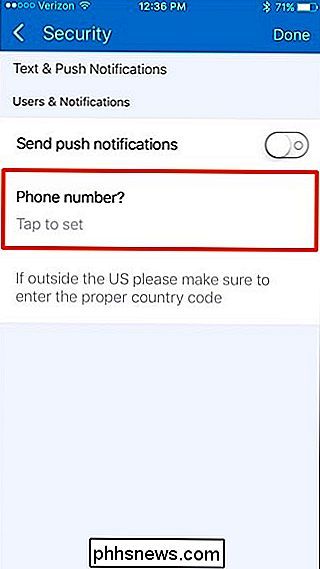
Geben Sie die Telefonnummer Ihres Nachbarn ein
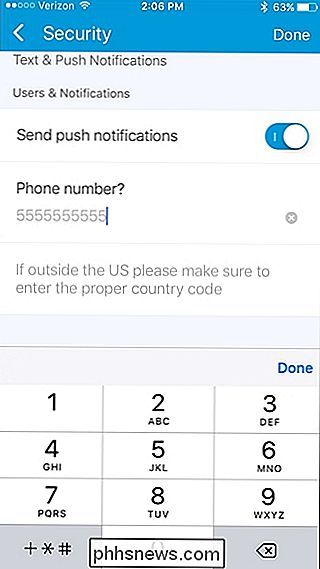
Tippen Sie in der oberen rechten Ecke auf "Fertig".
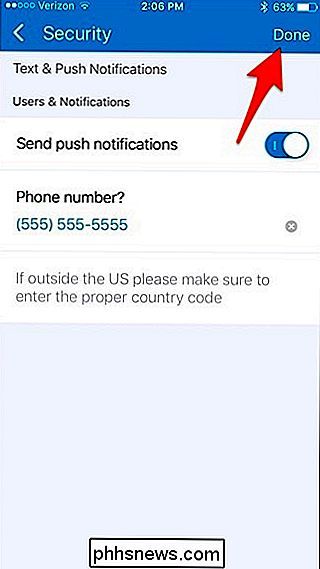
Tippen Sie erneut auf "Fertig".

Tippen Sie ein letztes Mal auf "Fertig", um die Änderungen zu speichern Zurück zum Hauptbildschirm
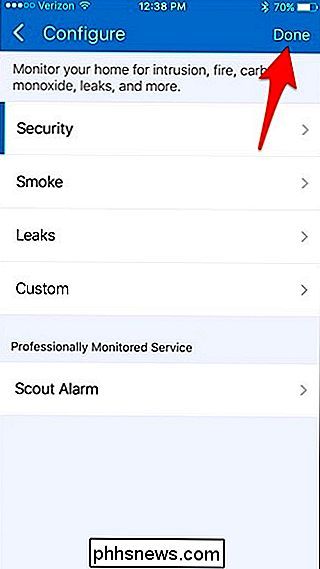
Wenn Ihr SmartThings-System einen möglichen Einbruch feststellt, erhält Ihr Nachbar von dort eine SMS-Nachricht auf seinem Telefon.

Fehlerbehebung bei häufig auftretenden Google Chromecast-Problemen
Die meisten Nutzer haben eine reibungslose und störungsfreie Erfahrung mit Google Chromecast, aber wenn es sich nicht gut benimmt, geht die Erfahrung schnell von fehlerlos zu nahezu unbrauchbar. Lesen Sie weiter, wenn wir die einfachen Optimierungen und Korrekturen hervorheben, die Sie anwenden können, um ein fehlerhaftes Chromecast-Plug-in zu erhalten.

So erkennen Sie Computer- und E-Mail-Überwachung oder Spionage-Software
Als IT Pro überwache ich routinemäßig die Computer und E-Mails der Mitarbeiter. In einer Arbeitsumgebung ist es sowohl für administrative Zwecke als auch für die Sicherheit unerlässlich. Durch die Überwachung von E-Mails können Sie beispielsweise Anhänge blockieren, die einen Virus oder Spyware enthalten könnten. Die einz



